苹果互传怎么传到苹果手机上 iPhone 互传应用的选择
如今随着科技的不断进步和智能手机的普及,人们对于数据传输和共享的需求也越来越大,苹果作为全球知名的手机品牌,其iPhone系列更是备受追捧。许多用户在使用iPhone时可能会遇到一个问题,即如何将数据从一个iPhone传输到另一个iPhone上。幸运的是苹果提供了一些互传应用,使用户能够方便快捷地实现数据的传输和共享。本文将对苹果互传的方法进行介绍和比较,以帮助读者选择适合自己的iPhone互传应用。
iPhone 互传应用的选择
分享 App Store 链接:
如果你想要将自己喜欢的应用分享给好友,可以分享 App Store 链接:长按应用图标,点击“分享 App”,即可通过隔空投送、微信等多种方式发送给好友。
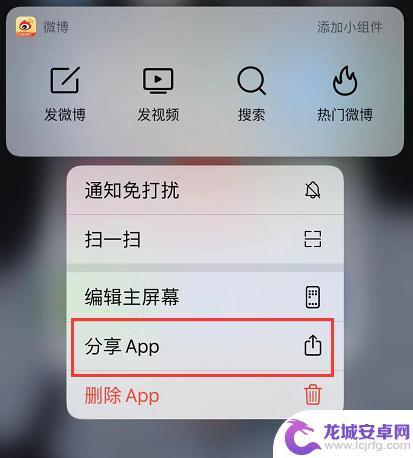
将旧 iPhone 的应用传送到新 iPhone:
1.直接在“已购项目”中下载:
在 App Store 购买的应用都会记录在 Apple ID 上,只需要在新 iPhone 上登录同一个 Apple ID,就能在 App Store 的“已购项目”(点击“头像”查看)中找到下载过的应用进行下载。
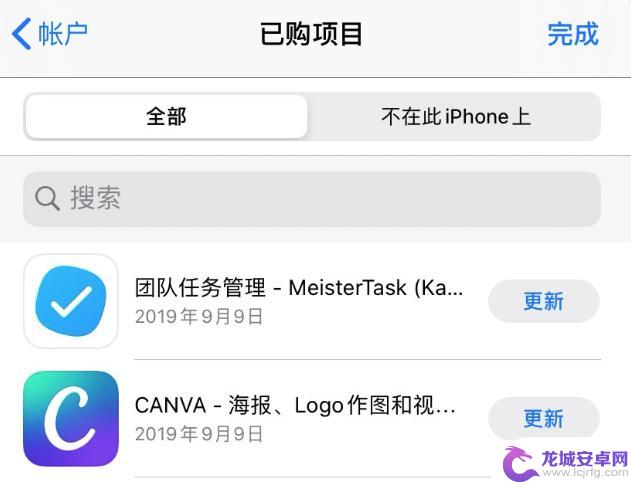
2.通过电脑备份之后恢复应用及数据:
如果您希望在新 iPhone 上恢复所有的应用以及数据,可以通过 iTunes 或全备份进行备份,然后将旧 iPhone 的数据全部恢复到新 iPhone 中。
打开 PC 端,连接 iPhone,点击“工具箱”-“备份/恢复”数据开始备份,点此查看全备份详细教程。

通过“家庭共享”共享应用:
如果您和家人都使用 iPhone,可前往 iPhone “设置”-“ Apple ID”-“设置家人共享”设置家庭共享的内容,包括共享应用、音乐等。
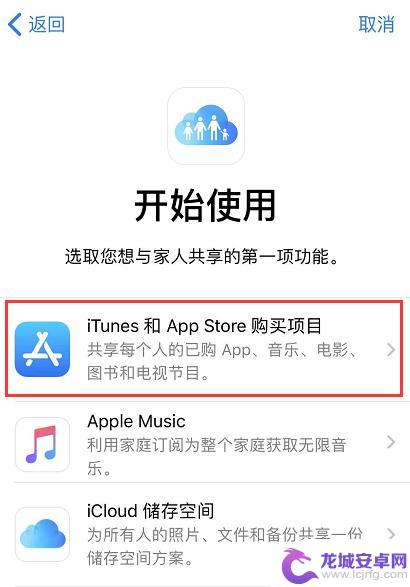
设置之后,家人可以通过 App Store “已购项目”查看到家庭成员已下载或购买的应用,不需要额外付费即可下载和使用(部分应用可能并不支持家庭共享)。
以上就是苹果互传如何传输到苹果手机的全部内容,如果您还有疑问,请按照本文提供的方法进行操作,希望本文能够帮助到您。












